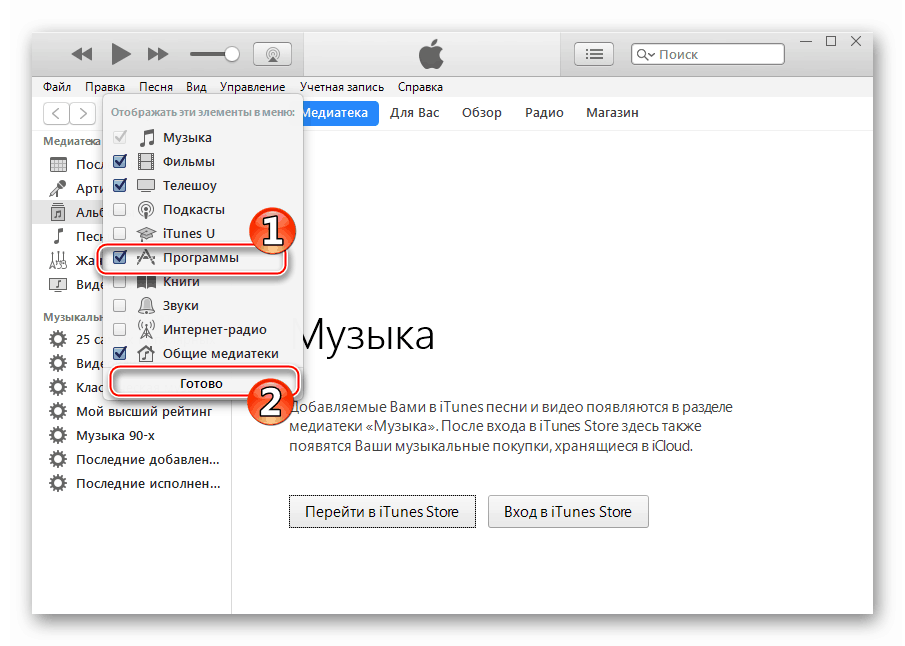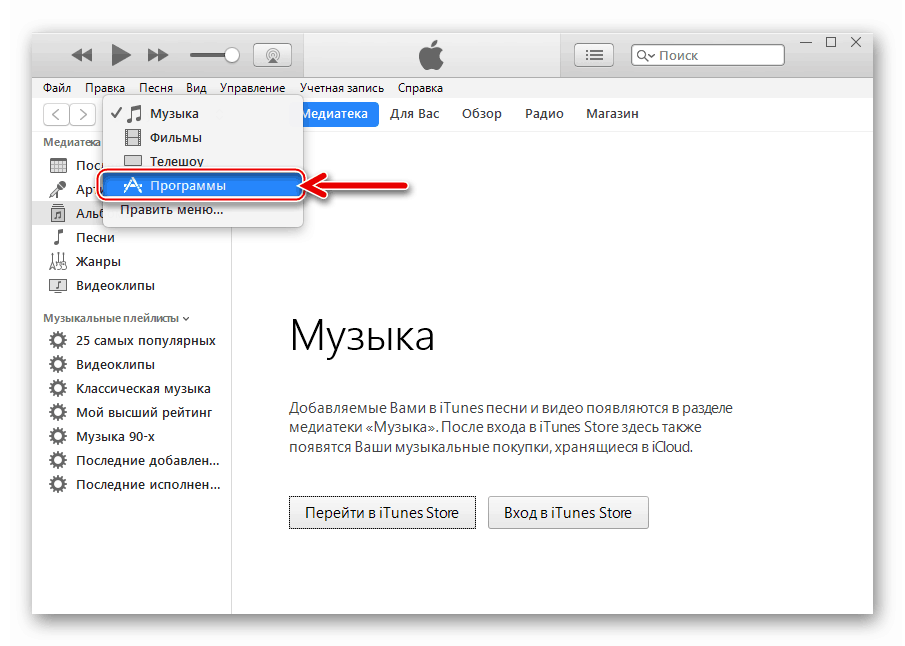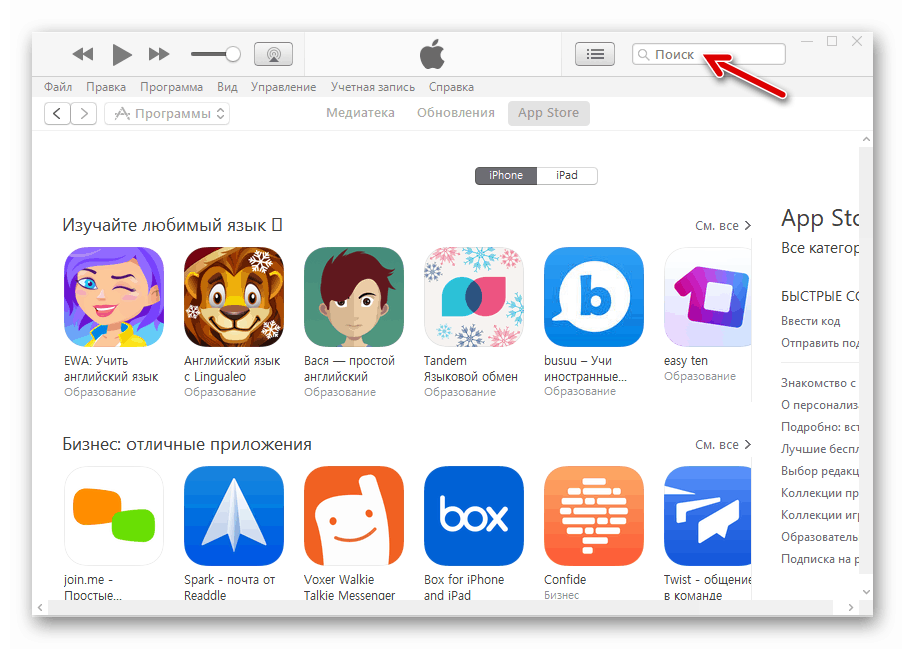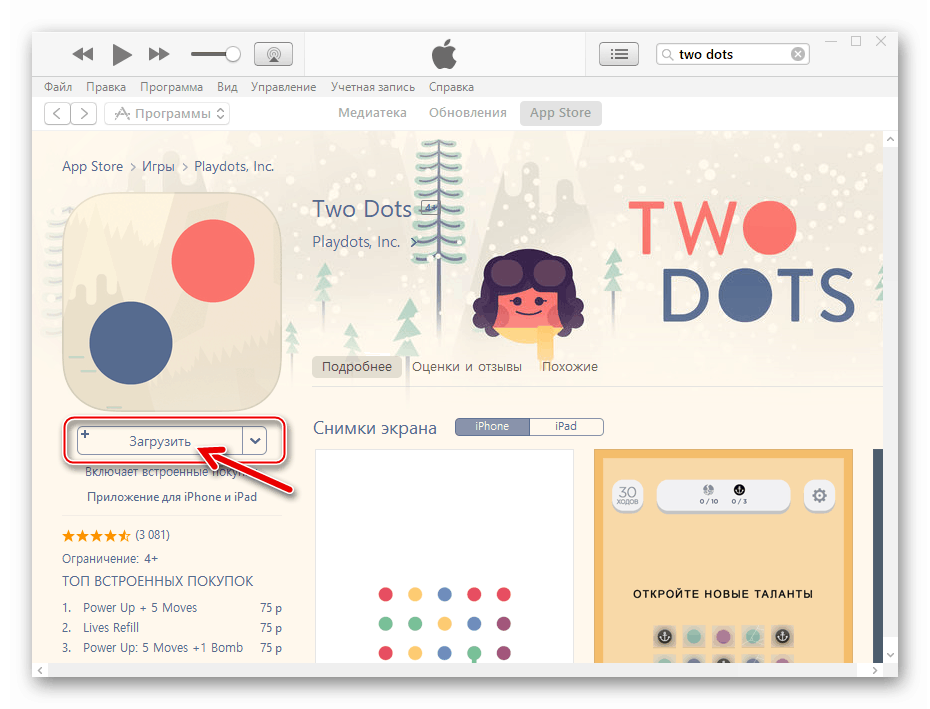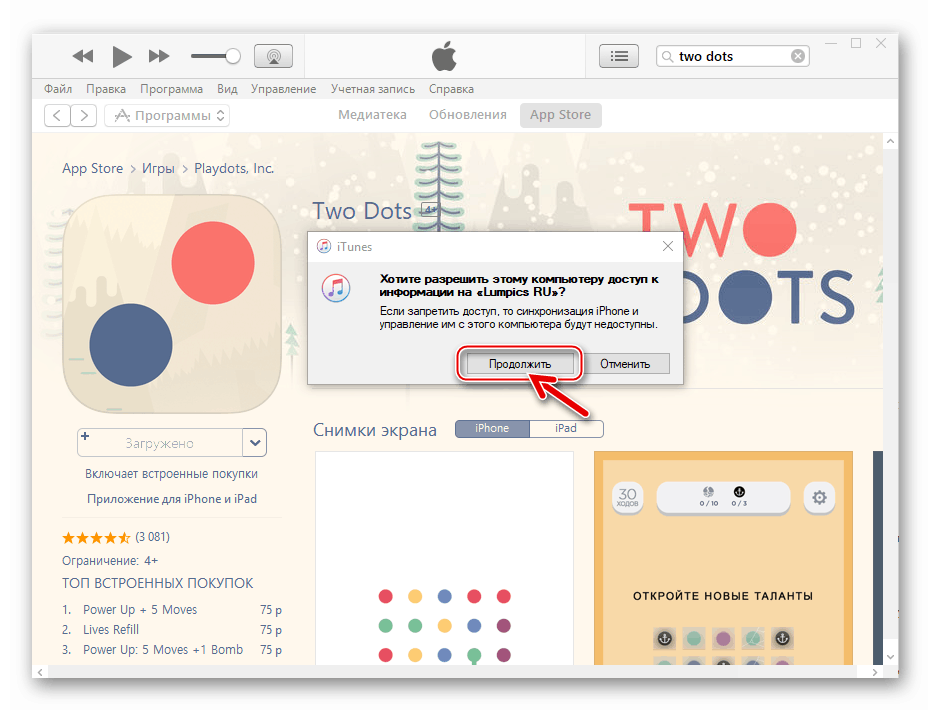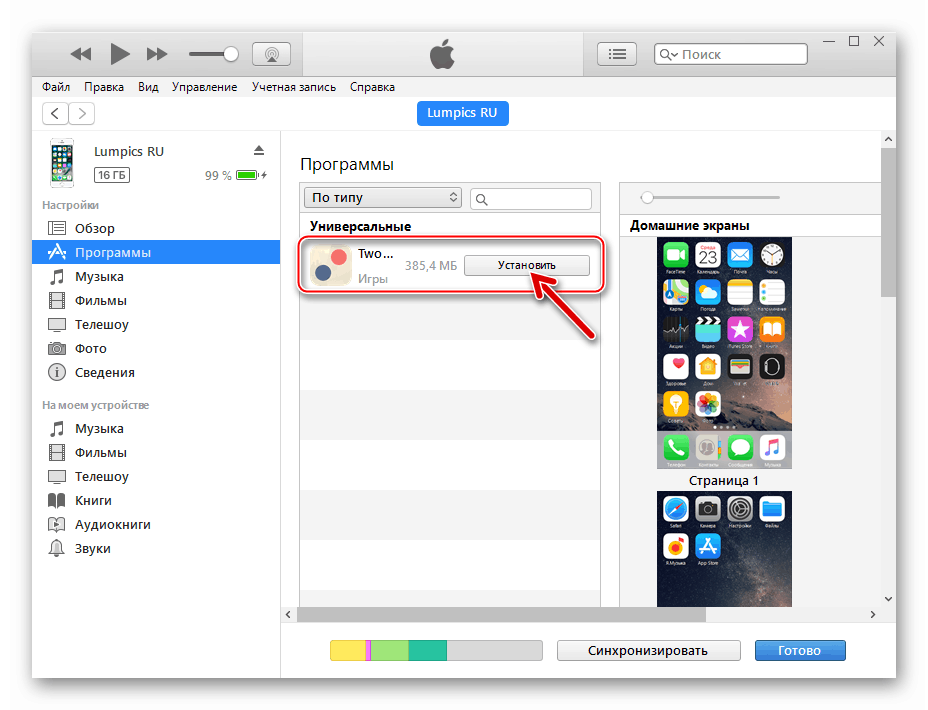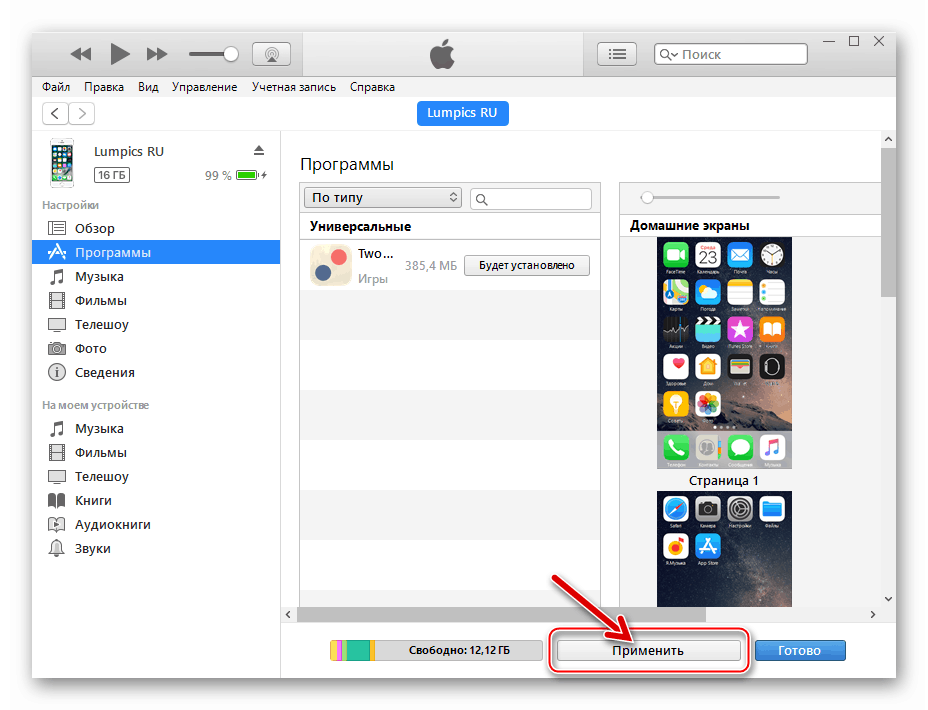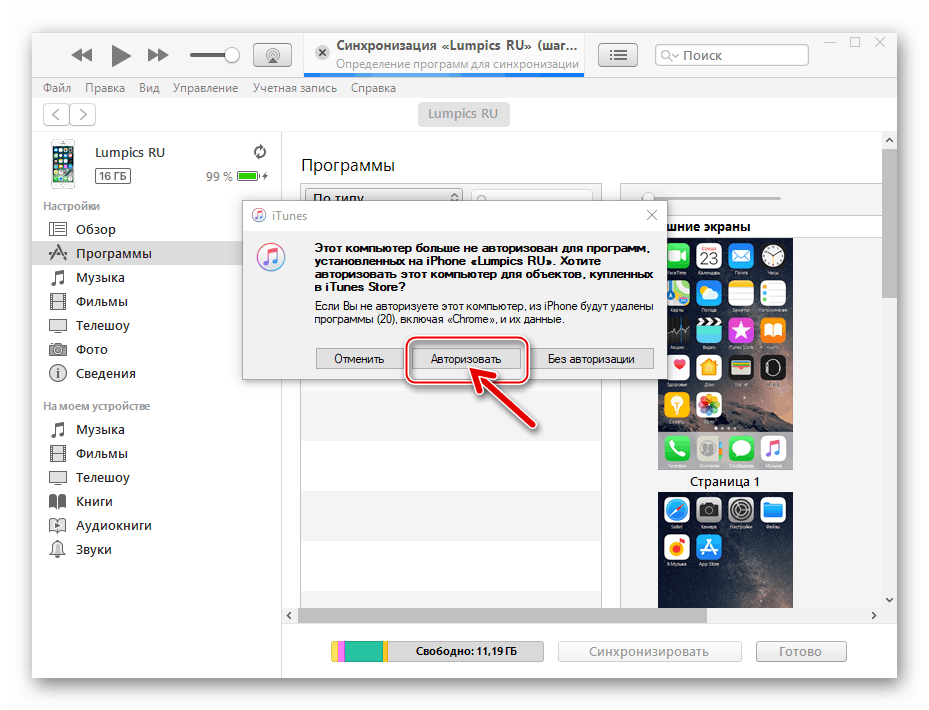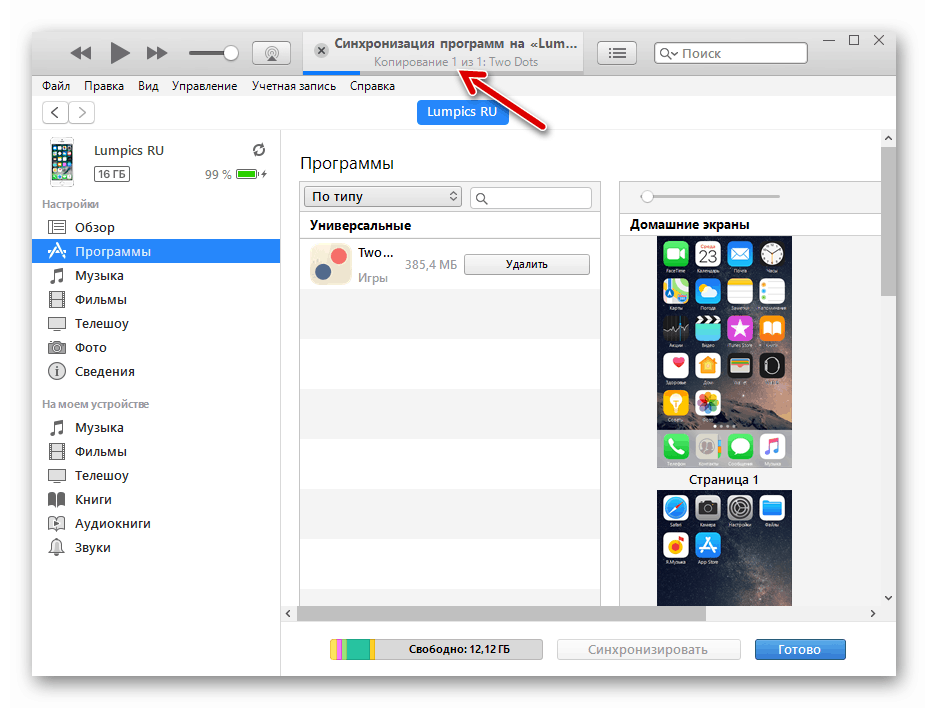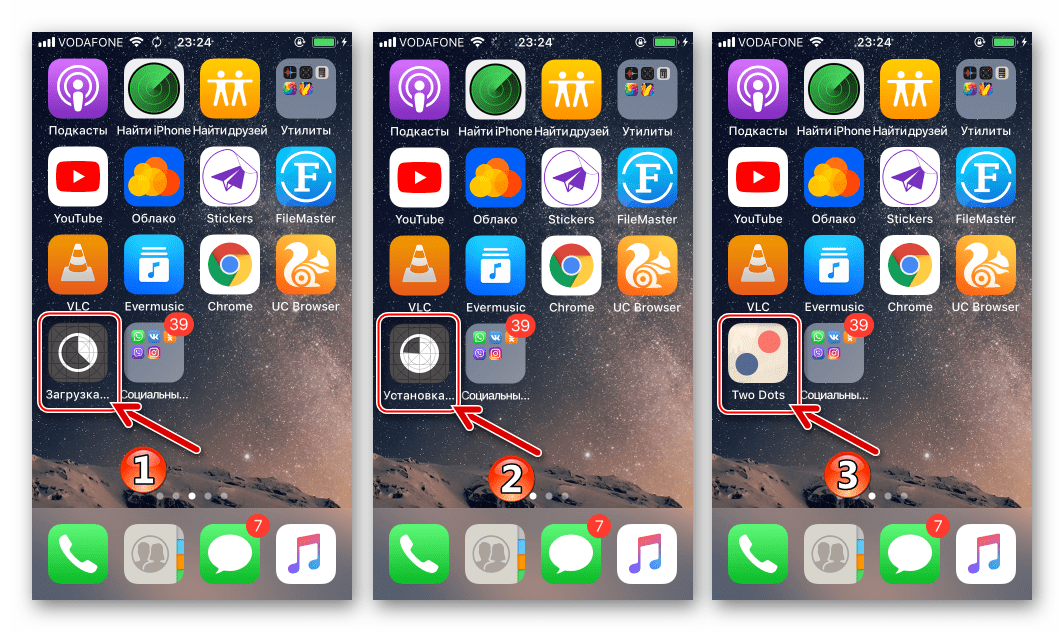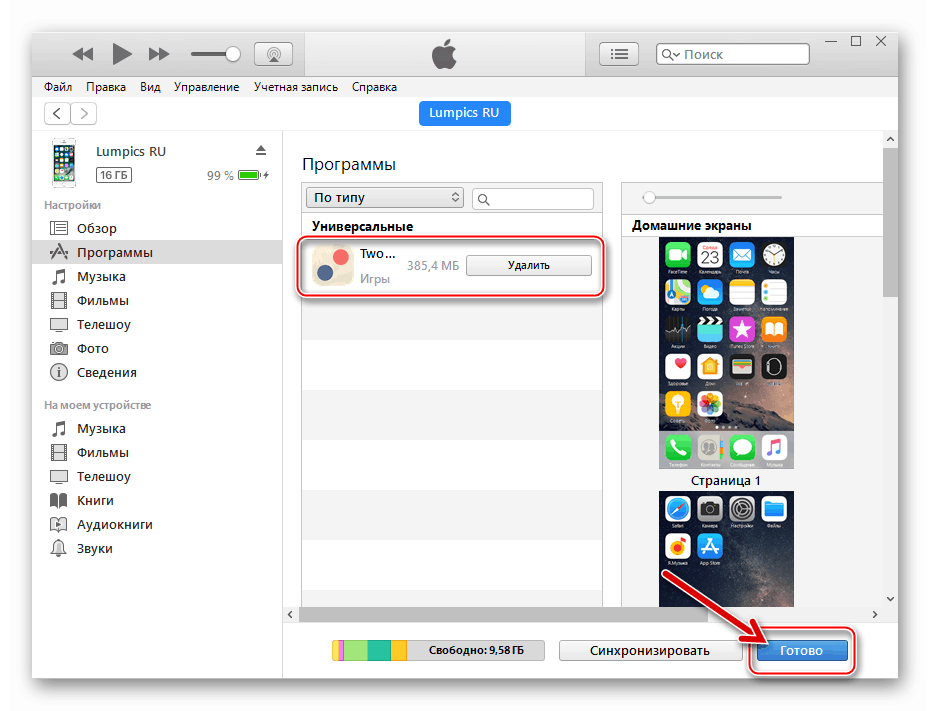چگونه یک برنامه را در iPhone دانلود کنید
به خودی خود، آیفون قابلیت خاصی ندارد این برنامه هایی است که به ویژگی های جدید و جالب توجه آن می پردازد، به عنوان مثال، تبدیل آن به یک ویرایشگر عکس، ناوبری یا ابزار برای ارتباط با عزیزان از طریق اتصال به اینترنت. اگر شما یک کاربر تازه کار هستید، احتمالا علاقه مند به سوال در مورد چگونگی نصب برنامه ها در iPhone می باشد.
برنامه های کاربردی را روی آی فون نصب کنید
روش های رسمی برای دانلود برنامه ها از سرور های اپل و نصب آنها در محیط در iOS - سیستم عامل که آی فون را کنترل می کند، تنها دو است. هر چه روش نصب ابزارهای نرم افزاری در یک دستگاه تلفن همراه را انتخاب کنید، باید توجه داشته باشید که این روش نیاز به یک شناسه اپل ثبت شده دارد - حساب کاربری که اطلاعات مربوط به پشتیبان گیری، بارگیری، کارت مرتبط و غیره را ذخیره می کند. اگر هنوز حساب کاربری ندارید، باید آن را ایجاد کنید و آن را به آی فون ببرید و سپس انتخاب کنید که چگونه برنامه ها را نصب کنید.
جزئیات بیشتر:
نحوه ایجاد یک شناسه اپل
نحوه راه اندازی یک شناسه اپل
روش 1: فروشگاه App در آی فون
- برنامه ها را از فروشگاه App دانلود کنید. این ابزار را روی دسکتاپ خود باز کنید.
- اگر هنوز به سیستم حساب نشده اید، نماد نمایه را در گوشه سمت راست بالا انتخاب کنید و سپس اطلاعات مربوط به Apple ID خود را وارد کنید.
- از این نقطه می توانید شروع به دانلود برنامه ها کنید. اگر به دنبال یک برنامه خاص هستید، به برگه «جستجو» بروید و سپس یک نام را در ردیف وارد کنید.
- در صورتی که نمی دانید دقیقا چه می خواهید نصب کنید، دو قسمت در بخش پایین پنجره وجود دارد - «بازی ها» و «برنامه ها» . شما می توانید با انتخاب بهترین راه حل های نرم افزاری، هر دو پرداخت و رایگان.
- هنگامی که برنامه مورد نظر یافت می شود، آن را باز کنید. روی دکمه دانلود کلیک کنید.
- تأیید نصب برای تأیید، شما می توانید رمز عبور را از Apple ID وارد کنید، از اسکنر اثر انگشت یا عملکرد Face ID (بسته به مدل آیفون) استفاده کنید.
- بعد، دانلود آغاز خواهد شد، مدت زمان بستن آن به اندازه فایل و همچنین سرعت اتصال اینترنت شما بستگی دارد. شما می توانید پیشرفت هر دو را در صفحه برنامه App Store و روی دسکتاپ مشاهده کنید.
- هنگامی که نصب کامل است، ابزار دانلود را می توان راه اندازی کرد.
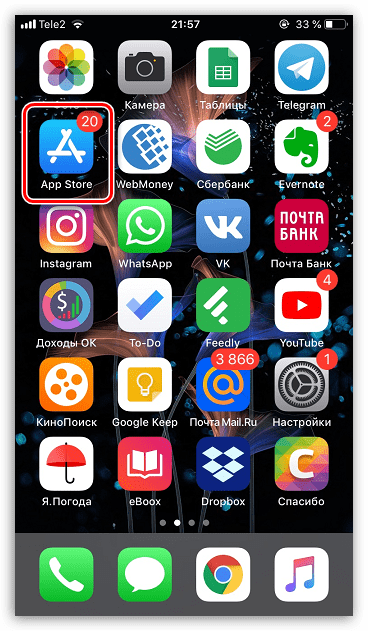
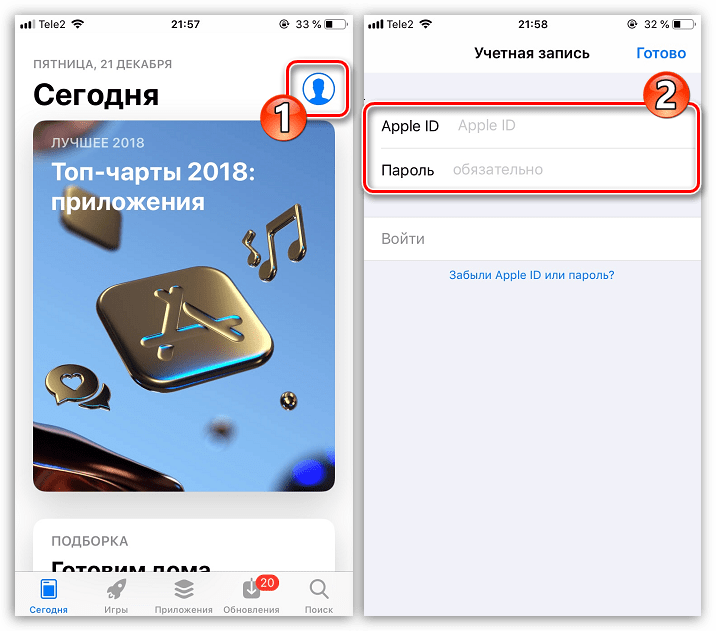
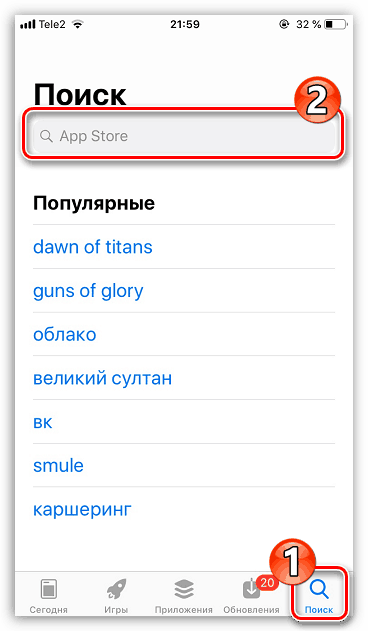

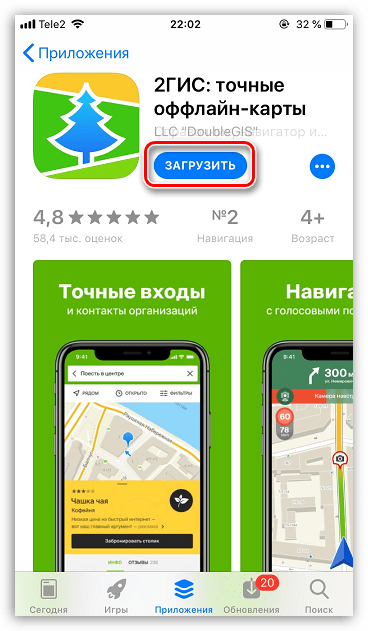
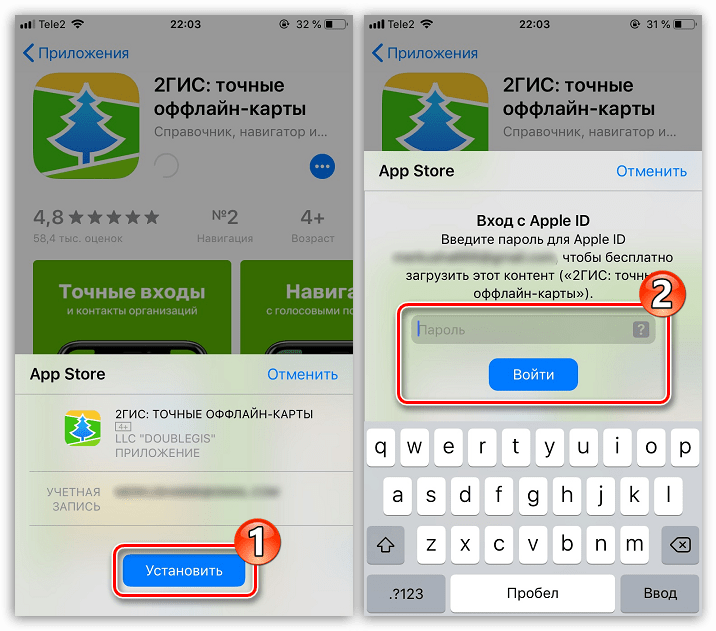
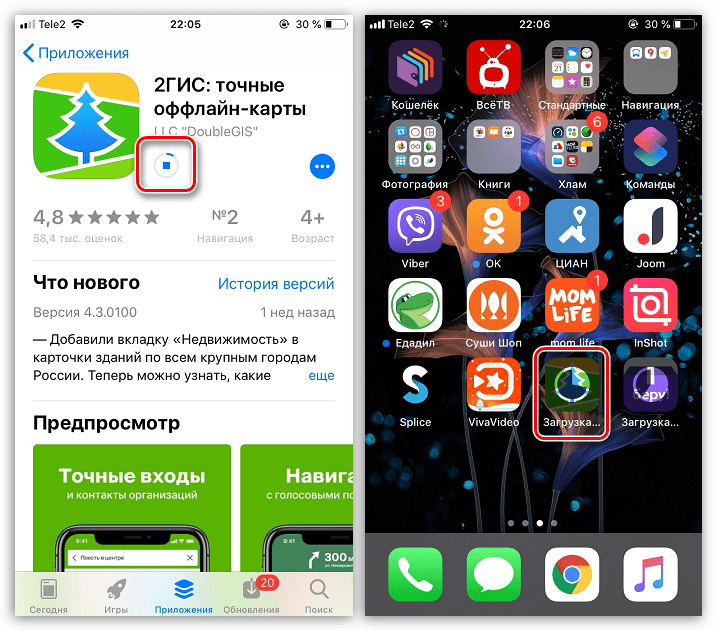
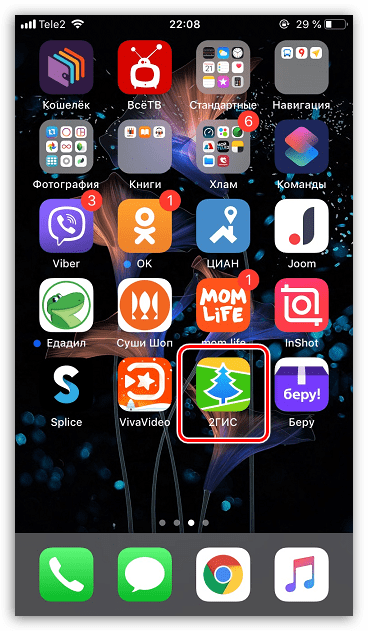
روش 2: iTunes
برای ارتباط برقرار کردن با دستگاه های در حال اجرا iOS، با استفاده از یک کامپیوتر، اپل یک مدیر را توسعه داده است iTunes برای ویندوز . قبل از انتشار نسخه 12.7 ، این برنامه فرصتی برای دسترسی به AppStore، دانلود هر نرم افزار از فروشگاه و ادغام آن به آی فون از یک کامپیوتر بود. شایان ذکر است که استفاده از نرم افزار iTyuns برای نصب برنامه ها به گوشی های هوشمند اپل در حال حاضر کمتر و کمتر در موارد خاص استفاده می شود و یا از آن دسته از کاربران که به مدت چندین سال از استفاده از تلفن های هوشمند اپل عادت کرده اند برنامه های کاربردی بر روی آنها را از رایانه ها بسازند.
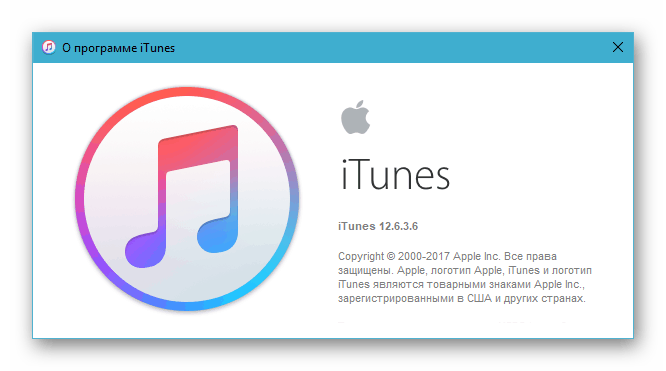
iTunes 12.6.3.6 را با دسترسی به فروشگاه App اپل دانلود کنید
امروزه می توان برنامه های iOS را از طریق کامپیوتر به دستگاه های اپل از طریق iTunes نصب کرد، اما این روش باید از یک نسخه بالاتر از 12.6.3.6 استفاده کند . اگر یک مجموعه جدید کتابخانه رسانه ای در کامپیوتر وجود داشته باشد، باید آن را کاملا حذف کرد و سپس نسخه قدیمی باید با استفاده از کیت توزیع موجود برای دانلود از طریق پیوند پیشنهاد شده در بالا نصب شود. حذف و نصب iTyuns در مقالات زیر در وب سایت ما شرح داده شده است.

جزئیات بیشتر:
نحوه حذف iTunes از کامپیوتر شما به طور کامل
نحوه نصب iTunes بر روی رایانه شما
- iTunes 12.6.3.6 را از منوی اصلی ویندوز یا با کلیک بر روی آیکون برنامه در دسکتاپ باز کنید.
- بعد، شما باید توانایی دسترسی به بخش "برنامه ها" را در ayTyuns فعال کنید. برای این:
- بر روی منوی بخش در بالای پنجره کلیک کنید (به طور پیش فرض، "موسیقی" در iTunes انتخاب شده است).
- در لیست ظاهر می شود گزینه "ویرایش منو" وجود دارد - بر روی نام آن کلیک کنید.
- کادر در کنار نام "برنامه" را در لیست موارد موجود انتخاب کنید. برای تأیید فعال کردن نمایش آیتم منو در آینده، روی «پایان» کلیک کنید.
![منوی بخش های برنامه iTunes 12.6.3.6]()
![iTunes 12.6.3.6 گزینه منوی ویرایش بخش برنامه]()
![iTunes 12.6.3.6 فعال سازی دسترسی به بخش برنامه ها و فروشگاه App]()
- پس از انجام مرحله قبل، آیتم «برنامه ها» در منوی بخش موجود است - به این برگه بروید.
![iTunes 12.6.3.6 انتقال به بخش رسانه ها را ترکیب می کند]()
- در لیست در سمت چپ، "برنامه برای آیفون" را انتخاب کنید. سپس بر روی دکمه "برنامه ها در AppStore" کلیک کنید .
![iTunes 12.6.3.6 برنامه های آیفون - برنامه ها در فروشگاه App]()
- با استفاده از یک موتور جستجو (برنامه ای که برای ورود به یک پرس و جو در بالای پنجره به سمت راست قرار دارد) برنامه مورد علاقه خود را در فروشگاه App مورد علاقه خود پیدا کنید.
![iTunes برنامه جستجو برای آی فون در بخش AppStore]()
یا با مطالعه دسته های برنامه ها در فروشگاه فروشگاه.
![iTunes 12.6.3.6 دسته نرم افزار در فروشگاه App]()
- پس از پیدا کردن برنامه مورد نظر در کتابخانه، روی نام آن کلیک کنید.
![iTunes به صفحه جزئیات برنامه در Apple Store App بروید]()
- در صفحه جزئیات، روی «دانلود» کلیک کنید.
![iTunes 12.6.3.6 دکمه دانلود بر روی صفحه برنامه در فروشگاه App]()
- اپل شناسه و رمز عبور خود را برای این حساب در «ثبت نام در فروشگاه iTunes» وارد کنید و سپس روی «دریافت» کلیک کنید.
![iTunes 12.6.3.6 مجوز در فروشگاه App با استفاده از AppleID]()
- منتظر بارگیری بسته با برنامه به دیسک کامپیوتر.
![iTunes فرآیند دانلود یک بسته نرم افزاری از فروشگاه App به یک دیسک کامپیوتر]()
با تغییر نام از دکمه "دانلود" به "آپلود شده" در زیر آرم برنامه، می توانید اتمام فرآیند موفقیت آمیز را تایید کنید.
![برنامه iTunes 12.6.3.6 از فروشگاه App دانلود شده است، iPhone را به کامپیوتر وصل کنید]()
- آی فون و اتصال USB از کامپیوتر با یک کابل را وصل کنید، بعد از آن iTyuns خواهان دسترسی به اطلاعات در دستگاه تلفن همراه است که شما باید با کلیک روی «ادامه» آن را تایید کنید .
![iTunes 12.6.3.6 صدور مجوز برنامه برای دسترسی به آی فون]()
به صفحه نمایش گوشی هوشمند نگاه کنید - در پنجرهی که در آن ظاهر می شود، پاسخ مثبت به درخواست «اعتماد به این رایانه» را بدهید .
![iTunes 12.6.3.6 تأیید اعطای مجوز برای دسترسی به برنامه بر روی صفحه نمایش آیفون]()
- با کلیک بر روی دکمه کوچک با تصویر یک گوشی هوشمند که در کنار منوی بخش iTunes ظاهر می شود روی صفحه کنترل دستگاه دستگاه اپل کلیک کنید.
![iTunes 12.6.3.6 به صفحه مدیریت دستگاه بروید]()
- در بخش چپ پنجره ای که ظاهر می شود لیستی از بخش ها وجود دارد - به «برنامه ها» بروید .
![iTunes 12.6.3.6 انتقال به برنامه ها در صفحه مدیریت دستگاه]()
- بارگذاری شده از فروشگاه App پس از اجرای اقلام 7-9 از این نرم افزار کتابچه راهنمای کاربر در لیست "برنامه ها" نمایش داده می شود. روی دکمه "نصب" در کنار نام نرمافزار کلیک کنید، که نام آن را به "نصب شده" تغییر خواهد داد.
![iTunes 12.6.3.6 برنامه دانلود شده از فروشگاه App و در دسترس برای نصب بر روی آی فون، شروع نصب و راه اندازی]()
- در پایین پنجره iTunes، روی Apply کلیک کنید تا مبادله داده بین برنامه و دستگاه آغاز شود، که طی آن بسته به حافظه دوم منتقل می شود و سپس به طور خودکار به iOS اعمال می شود.
![iTunes 12.6.3.6 شروع به همگام سازی و به طور همزمان نصب برنامه بر روی آی فون]()
- در پنجره ظاهر درخواست مجوز PC کلیک کنید "مجاز"
![iTunes 12.6.3.6 مجاز کردن یک کامپیوتر برای دسترسی به نصب برنامه ها در iPhone]()
پس از وارد شدن به AppleID و رمز عبور آن در پنجره درخواست بعدی، دکمه ی مشابه را کلیک کنید.
![تایید مجوز کامپیوتر iTunes با استفاده از Apple ID]()
- باقی مانده است که انتظار برای تکمیل عملیات هماهنگ سازی، از جمله نصب برنامه بر روی آی فون و همراه با پر کردن شاخص در بالای پنجره iTyuns.
![iTunes 12.6.3.6 نصب و راه اندازی از فروشگاه App به آی فون]()
اگر به یک آیفون قفل شده نگاه کنید، می توانید ظاهر یک آیکون متحرک یک برنامه جدید را شناسایی کنید، به تدریج یک نگاه نرمال برای یک نرم افزار خاص به دست می آورید.
![iTunes 12.6.3.6 برنامه نصب در آی فون - صفحه نمایش بر روی صفحه نمایش گوشی های هوشمند]()
- تکمیل موفقیت آمیز برنامه بر روی دستگاه Apple در iTunes با ظاهر دکمه «حذف» کنار نام آن تایید شده است. قبل از قطع اتصال دستگاه همراه از کامپیوتر، روی "پایان" در پنجره ترکیب رسانه کلیک کنید.
![iTunes 12.6.3.6 خاموش کردن برنامه، غیر فعال کردن دستگاه پس از نصب برنامه از فروشگاه App به آی فون]()
- این نصب برنامه را از فروشگاه App به آی فون با استفاده از یک کامپیوتر کامل می کند. شما می توانید به راه اندازی و استفاده از آن ادامه دهید.

علاوه بر دو روش فوق در بالا برای نصب برنامه ها از فروشگاه App به دستگاه اپل، راه حل های دیگر و پیچیده ای برای مسئله وجود دارد. در این مورد، توصیه می شود اولویت را به روش های رسمی توسط سازنده دستگاه و توسعه دهنده نرم افزار سیستم خود - این آسان و ایمن است.